电脑开机显示器不亮?3大原因及解决办法
一键录制-声音与画面同步
免费下载,不限时长,操作简单,高清录制
电脑开机后,显示器不亮是一个常见的问题,可能会给用户带来困扰。然而,这个问题通常并不复杂,可以通过一些简单的方法来解决。在本文中,我们将介绍三种常见的方法,帮助您解决电脑开机显示器不亮的情况。这些方法从简单到复杂,覆盖了大部分可能出现问题的原因,相信能帮助您快速解决困扰。

方法1:检查电脑连接线是否存在异常
在开始更复杂的诊断之前,首先确保所有硬件连接正确,连接线的松动或损坏可能会导致电脑开机显示器不亮。以下是操作步骤:
第一步:确保显示器的电源线已正确插入到电源插座,并且电源开关处于打开状态。

第二步:确保显示器与电脑之间的视频线(如HDMI、VGA等)已正确连接,并且连接牢固。

方法2:调整显示器设置至适当亮度
显示器设置可能会影响到显示器的亮度和对比度,从而导致显示器无法正常显示图像。以下是操作步骤:
第一步:在显示器上找到亮度调节按钮,按下并调整亮度到合适的水平。
第二步:同样地,在显示器上找到对比度调节按钮,按下并调整对比度到合适的水平。
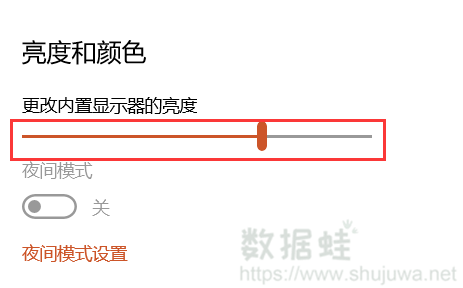
方法3:检查电脑上的显卡和驱动程序
如果以上方法都没有解决问题,那么可能是显卡或者驱动程序的问题。以下是具体的步骤:
第一步:确保显卡正确插入主板插槽,并且风扇正常运转。如果显卡散热不好,可能会导致显卡工作异常。
第二步:前往显卡官方网站,下载并安装最新的显卡驱动程序。有时候旧版本的驱动程序可能会导致显示问题。

在解决电脑开机显示器不亮的问题时,我们首先应该从最简单的方法开始,逐步排除可能的原因。通过检查硬件连接、调整显示器设置、更新显卡驱动程序等方法,大部分问题都能够迎刃而解。如果问题仍然存在,可能需要考虑更换硬件。希望本文提供的方法能够帮助您解决电脑开机显示器不亮的困扰,让您的电脑系统恢复正常运行。
